El borrado de un disco generalmente ocurre cuando quieres proteger tu privacidad o evitar el uso indebido de datos personales por parte de personas con segundas intenciones. En este caso, necesitas un software de borrado de disco para evitar que tu información personal sea expuesta.
Si estás buscando un software de borrado de disco gratuito y de calidad, síguenos, hemos enumerado 7 herramientas gratuitas de borrado de disco para ayudarte a eliminar datos no deseados. Después de leer, puedes elegir la mejor opción para borrar tus discos internos y discos duros externos.
Tabla de comparación de software de borrado de disco gratuito te ayuda a elegir el mejor
| Software de borrado de disco | Puntuación general | Velocidad de borrado | Exhaustivo | Fácil de usar | Características destacadas |
| iBoysoft DiskGeeker para Windows | 5 | Rápido | Sí | Sí | 1. Soporta borrado selectivo de particiones y archivos 2. Soporta 7 métodos de borrado |
| KillDisk | 4 | Lento | No | Sí | Borra múltiples discos a la vez |
| DBAN | 2 | Rápido | Sí | No | No depende del sistema operativo |
| Secure Eraser | 3 | Lento | No | No | N/A |
| Eraser | 3 | Relativamente lento | Sí | Sí | N/A |
| Disk Wipe | 3 | Lento | No | No | N/A |
| Macrorit Data Wiper | 4 | Lento | Sí | Sí | N/A |
Desde esta tabla, puedes ver que iBoysoft DiskGeeker para Windows es el software de borrado de disco más ideal. Descárgalo y pruébalo.
Comparta los 9 mejores programas de borrado de disco para Windows con otros para ayudarles a entender claramente las diferencias entre estas aplicaciones.
Cómo probamos y seleccionamos las mejores aplicaciones de borrado de disco:
Para probar la velocidad de borrado, efectividad, compatibilidad, etc. de siete programas de borrado de disco en detalle, preparamos una computadora Windows y un disco SSD de 16TB. Primero formateamos el disco y luego lo dividimos en siete particiones de tamaño igual. Hay 10 archivos idénticos en cada una de las siete particiones, incluyendo documentos de Microsoft Office, imágenes, audio, video y archivos RAR.
Instalamos cada programa de borrado de disco por turno, documentando su compatibilidad y si el proceso de instalación se realizó sin problemas. Luego, cada software se utiliza para borrar el disco de prueba, registrando el tiempo requerido para el borrado y su estabilidad. Después de eso, utilizamos software de recuperación de datos para verificar si los datos borrados se podían recuperar para evaluar la minuciosidad del borrado de datos.
Por lo tanto, las evaluaciones presentadas en esta publicación sobre los 7 programas de borrado de disco son imparciales, precisas y confiables.
Resumen de la prueba de software de borrado de disco de Windows
| 🔢 Número de programas de borrado de disco probados | 7 |
| 💻 Dispositivo que utilizamos para la prueba | ThinkPad X1 Carbon(2023,24 pulgadas) |
| ⏳ Tiempo total de prueba | 2 semanas |
| 💻 Versiones de Windows en las que hemos probado | Windows11, Windows10, WindowsServer 2022, WindowsServer 2019, WindowsXP |
| 💰 Costo promedio | $0 |
Software de Borrado de Disco-iBoysoft DiskGeeker for Windows
iBoysoft DiskGeeker for Windows es una poderosa herramienta de gestión de disco con una función de borrado de datos de nivel profesional. Utiliza múltiples modos de borrado para cumplir con los requisitos de limpieza de datos en diferentes escenarios, asegurando que los datos no se puedan recuperar después de ser eliminados.
Como software seguro de limpieza de disco, sigue las reglas de protección de la privacidad del usuario y no causará ninguna corrupción en su disco durante la eliminación de datos. Además, considerando sus necesidades de seguridad, iBoysoft DiskGeeker proporciona 7 métodos de eliminación de datos, a saber, ceros de una pasada, aleatorio de una paso, British HMG IS5, US Dod 5220.22- M(E), US Dod 5220.22-M(ECE), Peter Gutmann y ruso GOT P50739-95. iBoysoft DiskGeeker para Windows también es altamente compatible. Soporta Windows 11, 10, 8.1, 8, 7 y Windows Server 2022, 2019, 2016, 2012, 2008.
Cómo usar iBoysoft DiskGeeker para Windows
- Descargue gratis, instale y lance este software en su computadora.
- Haga clic en "Wipe disk" en el módulo de limpieza de datos seguro, puede limpiar el disco C aquí. (Si solo desea limpiar una partición en un disco duro, debe elegir "Wipe partition.")
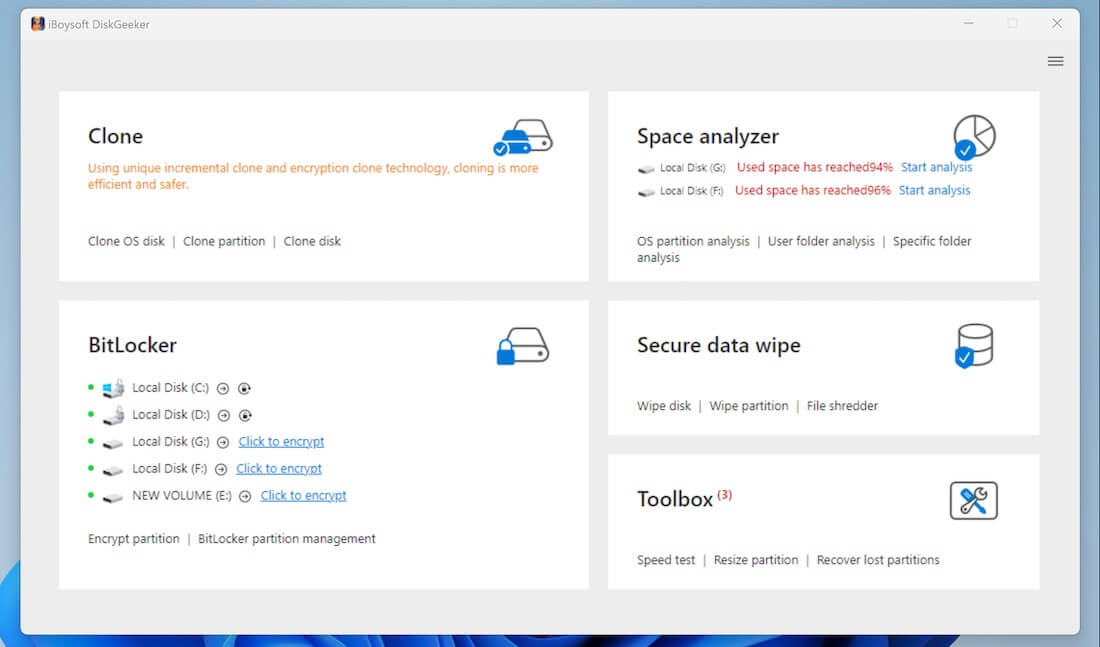
- Seleccione el disco que desea limpiar de la lista de discos.
- Seleccione un método de limpieza y haga clic en "Siguiente.
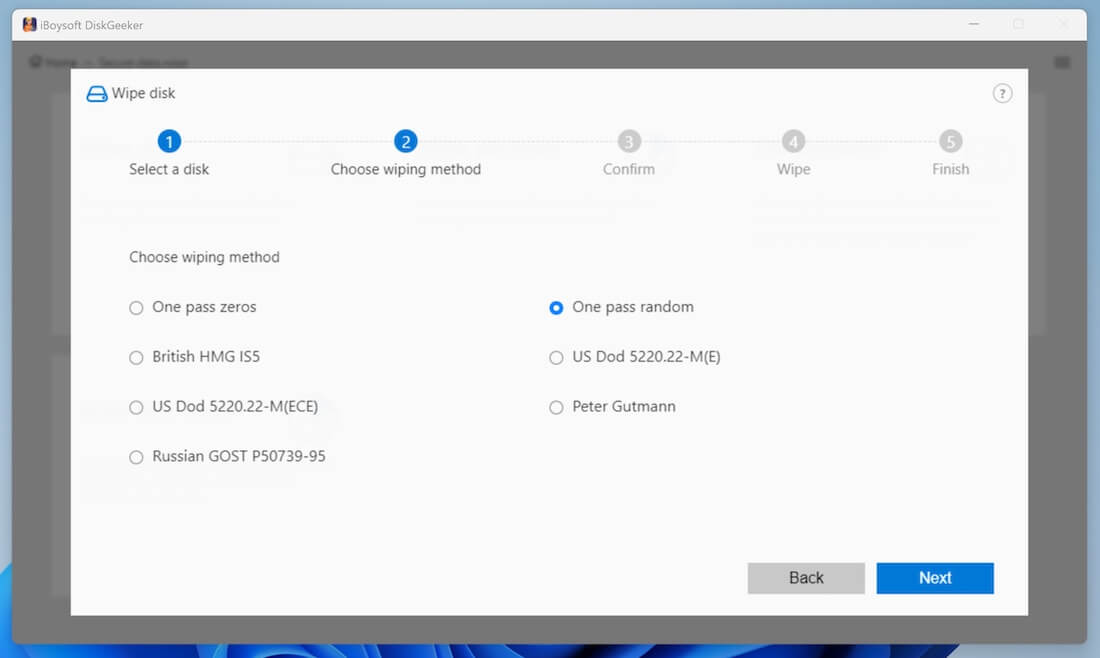
- Confirme el disco que desea limpiar y haga clic en "Siguiente.
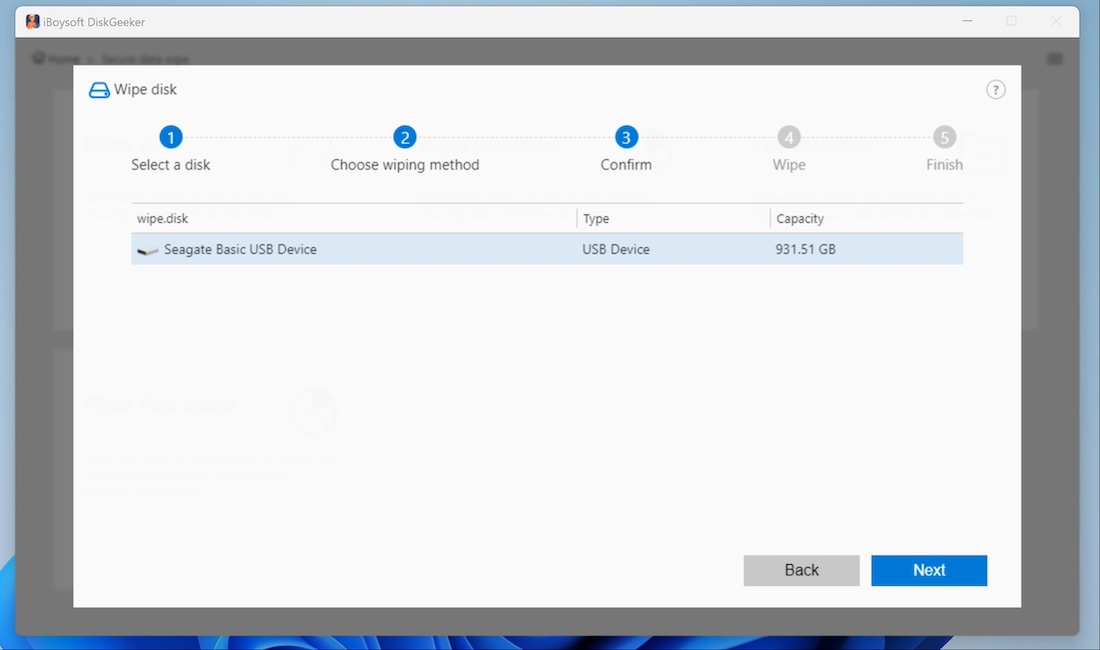
- Haga clic en "Wipe" en la ventana de confirmación y espere a que la eliminación se complete. (Durante el proceso de eliminación del disco, puede pausar la operación, pero los datos que ya han sido borrados no se pueden recuperar.)
- Pros:
- Velocidad de borrado rápida
- Soporte para eliminación de datos gratuita
- Soporte para eliminar selectivamente particiones y archivos
- Soporte para 7 métodos de eliminación
- Soporte para abortar procesos de limpieza de disco
- Soporte para discos duros, SSD, unidades USB y otros dispositivos de almacenamiento
- Confirmación antes de iniciar la limpieza del disco
- Tiene soporte técnico
- Interfaz de usuario moderna
- Contras:
- No hay soporte telefónico
- Irrecuperable después de la eliminación
Reseñas generales
En general, la función de eliminación de datos segura de iBoysoft DiskGeeker para Windows puede eliminar completamente los datos de los discos, asegurando que no se puedan recuperar. Es una solución confiable si necesita destrucción de datos de alta seguridad. Puede usar este software para borrar unidades USB, discos duros, SSD y otros dispositivos de almacenamiento.
Además, el software admite el borrado de datos de discos enteros, datos de particiones individuales, datos de espacios de particiones libres, archivos y carpetas especificados. Esto le permite elegir el tipo de borrado que mejor se adapte a sus necesidades.
En general, iBoysoft DiskGeeker para Windows es estable y fácil de usar, satisfaciendo las necesidades de la mayoría de usuarios. Con este software gratuito de borrado de discos, puede borrar todos los datos de su disco. No necesita ningún conocimiento especializado. Simplemente siga los pasos del software y con unos cuantos clics completará el borrado de datos.
Opinión del editor: La gestión de discos es un aspecto importante de la gestión del sistema en su totalidad. La función de Borrado de Datos Seguro de iBoysoft DiskGeeker ayuda a los usuarios a eliminar datos para que no puedan ser recuperados. Puede elegir el método de borrado según sus necesidades. - softpedia.com
Software de Borrado de Discos-KillDisk
KillDisk es una potente herramienta de borrado de discos diseñada para eliminar datos de discos duros y otros dispositivos de almacenamiento por completo. Ofrece múltiples estándares de borrado y opciones para asegurar que los datos no puedan ser recuperados, haciéndolo ideal para aquellos que necesitan una destrucción de datos de alta seguridad.
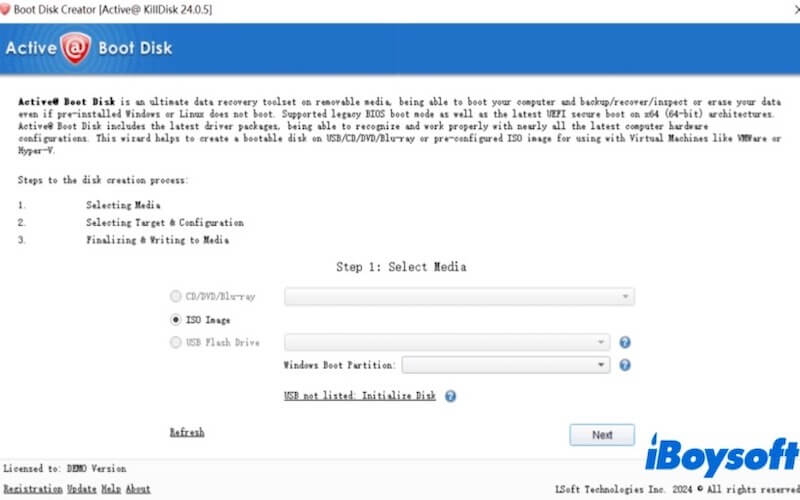
- Pros:
- Borrar varios discos a la vez
- Soporta discos duros de más de 4TB
- Le permite confirmar antes de comenzar el borrado del disco
- Soporta discos duros, SSDs y unidades USB
- Contras:
- Debe pagar antes de usarlo
- Algunas opciones solo funcionan en la versión profesional
- Consumo de una gran cantidad de recursos del sistema
- Se tarda mucho tiempo en realizar el borrado
Reseñas Generales
KillDisk admite varios métodos internacionales estándar de borrado, como DoD 5220.22-M, Gutmann, y escrituras simples o múltiples, permitiéndole elegir diferentes métodos según sus necesidades.
Además, KillDisk ofrece opciones de borrado personalizables, lo que le permite borrar discos enteros, particiones o incluso archivos y carpetas individuales para adaptarse a diferentes escenarios.
Sin embargo, KillDisk consume muchos recursos del sistema durante el proceso de borrado, lo que podría afectar a otras operaciones y al rendimiento del ordenador. Además, el borrado de un disco puede llevar mucho tiempo. Por ejemplo, podría requerir toda una noche para completarse. Por lo tanto, si no le importa el tiempo que tarda, este tipo de borrador de discos es una elección adecuada.
Reseña del Editor: KillDisk es un programa de destrucción de datos fácil de usar que puede borrar de forma segura todos los archivos en un disco duro. Es compatible con computadoras Windows, Linux y Mac, y también se puede arrancar desde un disco. -lifewire.com
Software de Borrado de Disco-DBAN (Darik's Boot and Nuke)
DBAN (Darik's Boot and Nuke) es un software gratuito de borrado de disco de código abierto diseñado para borrar de forma segura todos los datos en un disco duro. Admite varios métodos de borrado, como DoD 5220.22-M y Gutmann, asegurando que los datos se borren de manera exhaustiva e irreparable. Sin embargo, debes saber que el borrado de datos para sectores remapeados y áreas ocultas no es compatible con la versión gratuita de DBAN.
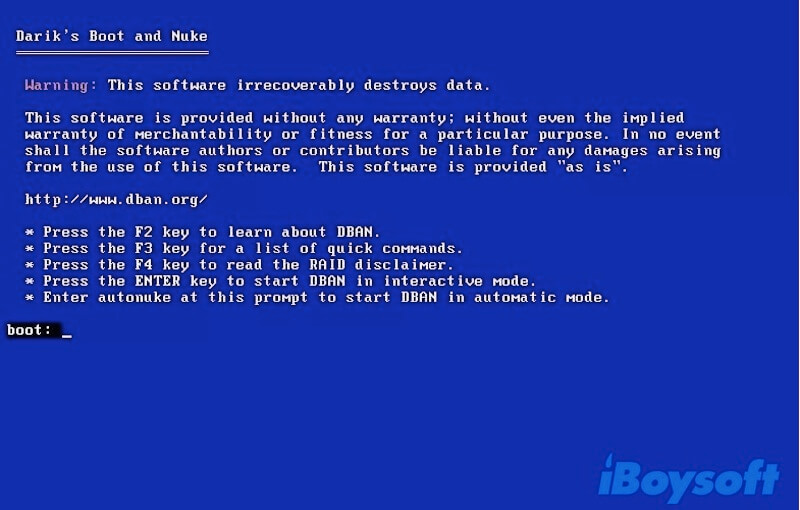
- Pros:
- Software gratuito de código abierto
- No depende del sistema operativo
- Admite varios métodos de borrado
- Contras:
- No admite el borrado de SSDs
- No admite el borrado selectivo
- Interfaz de usuario no moderna
- Sin soporte técnico
- Lleva mucho tiempo borrar
- No admite abortar procesos de borrado de disco
Reseñas Generales
Se utiliza ampliamente para borrar de forma segura datos de discos duros antes de su eliminación o reutilización, pero no ofrece borrado selectivo de archivos o particiones, registro detallado ni soporte técnico oficial.
DBAN solo admite el borrado de discos duros completos y no permite el borrado selectivo de archivos o particiones individuales, lo que lo hace inadecuado para la eliminación parcial de datos. Además, debes saber que DBAN no admite el borrado de SSDs.
Reseña del Editor: DBAN es un acrónimo humorístico para una frase bastante seria, siendo honesto. Hoy estoy aquí para brindarte la revisión más completa de DBAN, una herramienta sobresaliente, sus alternativas, pros y contras, y más. - kakasoft.com
Software de Borrado de Disco-Secure Eraser
Secure Eraser es un software gratuito de borrado de disco diseñado para garantizar la eliminación completa de datos de discos duros al sobrescribir los datos, evitando cualquier posibilidad de recuperación. No solo es adecuado para discos duros, sino también para otros dispositivos de almacenamiento, como unidades USB y SSDs.
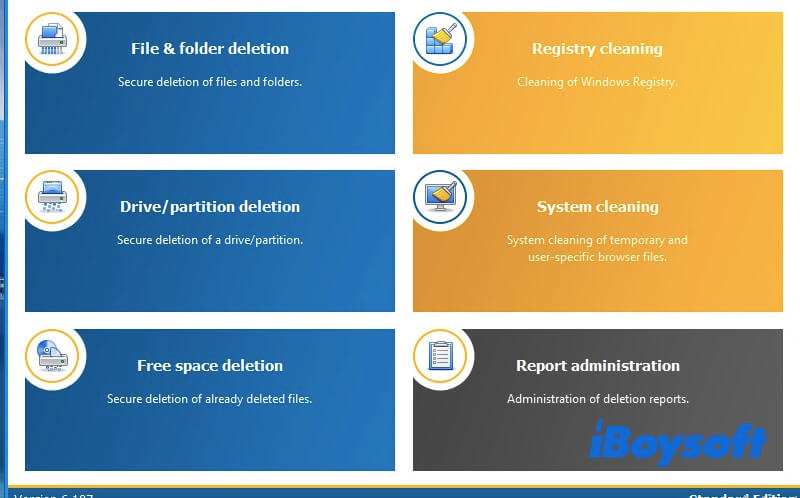
- Pros:
- Compatible con discos duros HDD, SSD y unidades USB
- Soporta borrado selectivo
- Interfaz de usuario moderna
- Cuenta con soporte técnico
- Contras:
- Demora mucho tiempo en borrar
- Solo admite 4 métodos de borrado
- Consumo elevado de recursos del sistema
- Operación de instalación compleja
Reseñas generales
La interfaz de usuario de este tipo de eliminador de discos es simple, intuitiva y fácil de usar, lo que facilita que incluso usuarios no técnicos puedan comenzar rápidamente. También te permite elegir borrar discos duros completos, particiones o archivos y carpetas individuales.
Sin embargo, debido a que Secure Eraser se ejecuta dentro de Windows, no se puede utilizar para borrar el disco duro donde está instalado el sistema operativo (como la unidad C). Además, solo admite 4 métodos de borrado, que son US DoD 5220.22-M E, US DoD 5220.22-M ECE del Departamento de Defensa de EE. UU., el Estándar Industrial Alemán y el Estándar Peter Gutmann. Si deseas utilizar múltiples métodos de borrado de datos, puedes elegir iBoysoft DiskGeeker porque admite 7 métodos de borrado. Puedes descargarlo para una prueba gratuita.
Revisión del editor: Secure Eraser es un software de eliminación de datos que no solo permite a los usuarios borrar datos de forma permanente, sino también sobrescribirlos. Los datos sobrescritos no se pueden recuperar y pueden ser sobrescritos hasta 35 veces. Este software proporciona a los usuarios características como sobrescritura de datos, eliminación de datos y eliminación de referencias cruzadas. - software advice.com
Software de borrado de discos-Eraser
Eraser es un eliminador de datos simple y eficiente creado para garantizar la eliminación completa de datos y prevenir cualquier recuperación al sobrescribir los datos existentes. Funciona en Windows 11, 10, 8, 7, Vista y XP, así como en Windows Server 2016 a 2003.
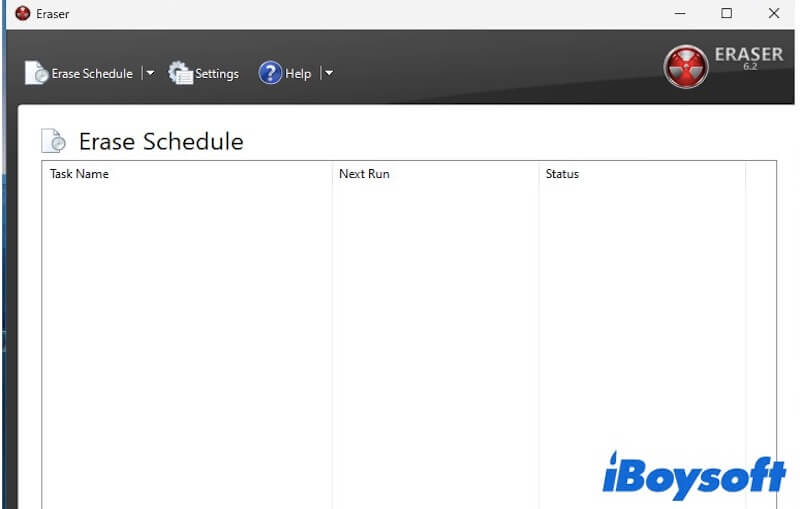
- Pros:
- Compatible con discos duros HDD, SSD y unidades USB
- Software gratuito de código abierto
- Soporta varios métodos de borrado
- Soporta borrado selectivo
- Contras:
- Demora mucho tiempo en borrar
- Operación de instalación compleja
- Consumo elevado de recursos del sistema
- Interfaz de usuario no moderna
- Sin soporte técnico
- Sin soporte telefónico
Reseñas generales
Admite varios dispositivos de almacenamiento, incluidos discos duros tradicionales, SSD y unidades USB, garantizando la seguridad de datos en todos los tipos de dispositivos.
Sin embargo, Eraser no tiene soporte técnico oficial. Por lo tanto, si encuentras algún problema, puede resultar difícil resolverlo. Mientras que iBoysoft DiskGeeker para Windows ofrece este tipo de servicio, resuelven tus problemas en línea. Puedes descargarlo de forma gratuita y probarlo.
Reseña del Editor: Con Eraser, un potente programa de seguridad para Windows, puedes sobrescribir regularmente datos críticos usando modos cuidadosamente seleccionados, eliminándolos de tu disco duro. El modo de superposición ha sido elegido para eliminar eficientemente los residuos magnéticos de las unidades de disco duro y se basa en el trabajo de Peter Guttmann "Eliminación segura de datos de almacenamiento magnético y de estado sólido". - download.cnet.com
Software de Borrado de Disco-Disk Wipe
Disk Wipe es un software gratuito de borrado de disco para Windows que te ayuda a eliminar de forma segura todos los datos de tu disco duro o unidad USB. Funciona escribiendo datos aleatorios sobre los archivos existentes, haciéndolos imposibles de recuperar. Esto es útil si quieres proteger tu información antes de vender o regalar tu dispositivo.
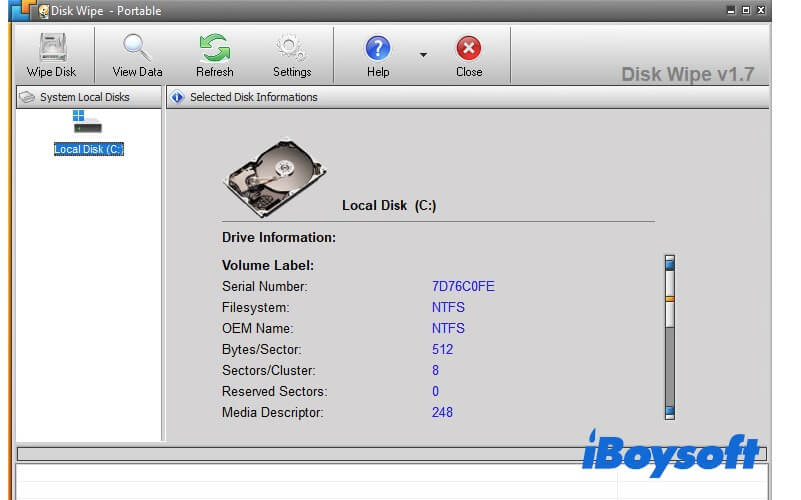
- Pros:
- Soporte para borrado de datos gratuito
- Soporte para discos duros, SSD y unidades USB
- Soporte para varios métodos de borrado
- Fácil de usar
- Contras:
- No soporta borrado selectivo
- No tiene soporte técnico
- Demora mucho tiempo en borrar
- No compatible con algunos dispositivos de almacenamiento
Reseñas Generales
Disk Wipe soporta varios sistemas de archivos, incluyendo FAT, FAT32, NTFS y exFAT. Ofrece algunos métodos de borrado de datos, permitiendo a los usuarios elegir el método apropiado según sus necesidades de seguridad, como borrado rápido, estándar DOD 5220.22-M y el método Gutmann.
Sin embargo, es importante tener en cuenta que Disk Wipe tiene espacio para mejorar en características y compatibilidad. Si eres un usuario profesional o necesitas funciones de gestión de discos más avanzadas, necesitarás usarlo con otras herramientas. iBoysoft DiskGeeker es adecuado para usuarios experimentados. También ofrece borrado de disco gratuito con velocidades de borrado rápidas, y puedes descargarlo para una prueba gratuita.
Reseña del editor: Puede eliminar todos los datos del disco y evitar que sean recuperados con Disk Wipe. Cuando los datos se formatean en un disco duro, siempre existe la posibilidad de que puedan ser recuperados. Esto fue descubierto de la peor manera por varias empresas y consumidores que simplemente tiraron sus discos duros obsoletos a la basura. - download.cnet.com
Software de Borrado de Disco - Macrorit Data Wiper
Macrorit Data Wiper le permite borrar de forma segura el contenido de sus discos duros o particiones específicas. Esta función puede sobrescribir todos los datos en un disco, haciéndolos irrecuperables y garantizando la privacidad. Este software de borrado de disco se ejecuta en Windows 11, 10, 8, 7, Windows Vista y Windows XP.
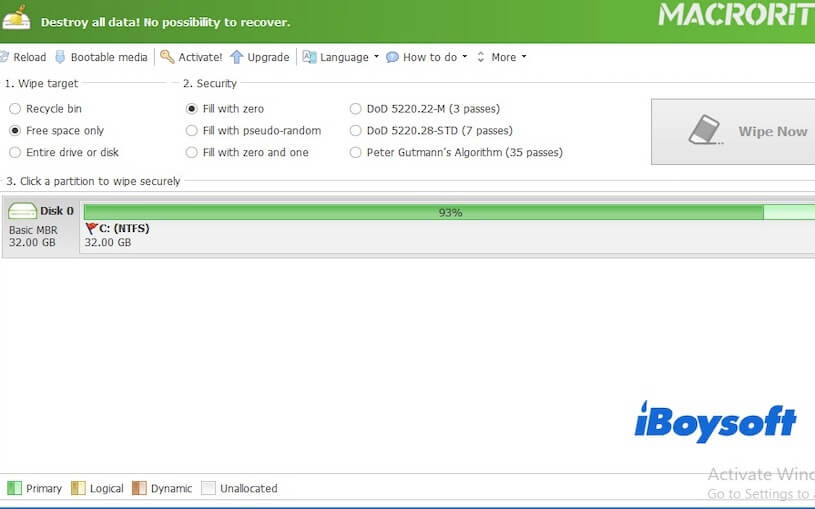
- Pros:
- Soporta discos duros, SSD y unidades USB
- Interfaz de usuario moderna
- Tiene soporte técnico
- Contras:
- Borrado gratuito de datos limitado
- Tarda mucho tiempo en borrar
- Consumen una gran cantidad de recursos del sistema
Reseñas Generales
Macrorit Data Wiper tiene una interfaz de usuario moderna y es fácil de operar. Con Macrorit Data Wiper, puede elegir borrar un disco o particiones separadas.
Sin embargo, debe saber que la versión gratuita de Macrorit Data Wiper solo admite el borrado de archivos de menos de 100 MB. Por lo tanto, si desea borrar datos de más de 100 MB, use otro software. iBoysoft DiskGeeker para Windows puede borrar archivos grandes sin pagar, puede descargarlo y probarlo.
Reseña del editor: Una utilidad fácil de usar para borrar permanentemente datos de discos duros es Macrorit Data Wiper (anteriormente conocido como Disk Partition Wiper). Logra esto utilizando algoritmos fuertes y extensos métodos de borrado para garantizar que los datos que desea eliminar se hayan ido para siempre. - majorgeeks.com
Conclusión
Esta publicación compara y analiza los 7 mejores programas gratuitos para eliminar datos del disco, revelando que cada uno tiene sus características y ventajas únicas. Puedes elegir el que mejor se adapte a ti. Sin embargo, después de comparar la velocidad de eliminación de datos, la minuciosidad y la compatibilidad de estas 7 aplicaciones, encontramos que iBoysoft DiskGeeker se destaca entre ellas. Ya seas un profesional o un usuario común, iBoysoft DiskGeeker ofrece la mejor solución. No dudes en utilizarlo; solo unos clics y tus datos habrán desaparecido.
Si crees que este artículo es útil, por favor compártelo con más personas.
